“镜头效果焦点”对话框可用于根据对象距摄影机的距离来模糊对象。焦点使用场景中的“Z 缓冲区”信息来创建其模糊效果。可以使用“焦点”创建效果,如焦点中的前景元素和焦点外的背景元素。
如同“光斑”、“光晕”和“高光”,可以加载和保存焦点设置以备以后使用。焦点设置保存在 LZO 文件 (.lzo) 中。
警告: mental ray 渲染器不支持此过滤器。
过程
要保存焦点设置,请执行下列操作之一:
- 单击“重置”按钮。
这将“镜头效果焦点”重置为其默认设置。
- 单击“加载”按钮。
这将显示 Windows 标准的文件打开对话框,从中可选择要加载的设置文件。
- 单击“保存”按钮。
这会显示 Windows 标准的“另存为”对话框,从中可指定目录和文件名。
可以将所有镜头焦点设置保存到一个文件中,这样就可以随时重新加载它们。将“镜头效果焦点”设置保存为 LZO 文件。
界面
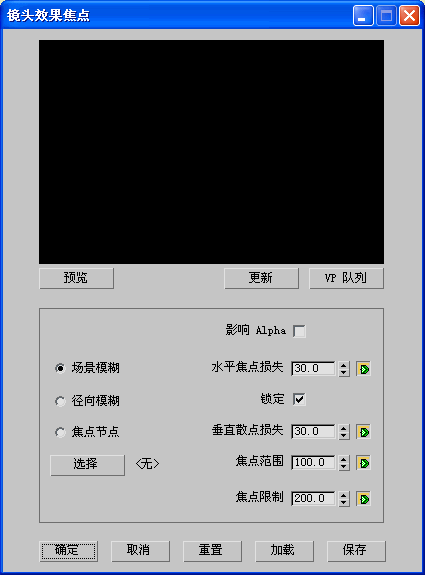
“镜头效果焦点”对话框包含预览窗口,以及下方用于控制“焦点”参数的区域。
[预览组]
- [预览窗口]
- 可以快速预览“焦点”效果。
- 预览
- 显示可以快速设置“焦点”效果的常规场景。选定时呈现淡绿色。
- VP 队列
- 可以预览“Video Post”队列中的场景。要使“VP 队列”功能起作用,必须选择预览。
[焦点控制组]
位于此组左侧的设置可用于选择模糊场景的方法。位于右侧的设置可用于确定应用于场景的模糊量。
- 场景模糊将模糊效果应用到整个场景,而非场景的一部分。
- 径向模糊从帧的中心开始,将模糊效果以径向方式应用到整个场景。此方法适用于突出超广角镜头效果,以及帧边模糊效果。这种类型的“焦点”取决于“焦点范围”和“限制”设置。
- 焦点节点用于选择场景中的特定对象,将其作为模糊的焦点。选定的对象保留在焦点中,而模糊焦点限制设置外的对象。
选择显示“选择焦点对象”对话框,从而选择单一 3ds Max 对象以用作焦点对象。可随时间对选定的对象设置动画,这将导致动画跟焦效果。还可以选择摄影机目标用作焦点对象,这样其在场景中的深度可以确定焦点。
- 影响 Alpha
- 如选定此项,当渲染为 32 位格式时,同时也将模糊效果应用到图像的 Alpha 通道。选择此项可以在另一个图像上合成模糊图像。
- 水平焦点损失
- 指定在水平(X 轴)方向应用到图像中的模糊量。值的范围为 0 至 100% 焦点损失。可以对此参数设置动画。
- 锁定
- 同时锁定水平和垂直方向的损失设置。选定此项时,垂直焦点损失会自动更新,以使更改与水平损失相匹配。
- 垂直焦点损失
- 指定在垂直(Y 轴)方向应用到图像中的模糊量。值的范围为 0 至 100% 焦点损失。此参数可设置动画。
- 焦点范围
- 指定距离图像中心(径向模糊)的距离,或距离模糊效果开始处的摄影机(焦点对象)的距离。增大数值会使效果半径远离摄影机或图像中心。此参数可设置动画。
- 焦点限制
- 指定距离图像中心(径向模糊)的距离,或距离模糊效果达到最大强度处的摄影机(焦点对象)的距离。使用低“焦点范围”设置高“焦点限制”时,会使得场景中的模糊量渐增,同时关闭“焦点限制”和“焦点范围”会生成短距离的快速模糊效果。此参数可设置动画。
注: 不要将“焦点范围”和“焦点限制”设置为相同的值。这将使模糊突然更改为锐聚焦,会产生意外的视觉效果。警告: 设置“镜头效果”参数的动画时,会在实际场景中创建指针,所以如果将“Video Post”队列保存在 VPX 文件中,则“镜头效果”动画会丢失。要保留动画,请将“Video Post”数据(包括“镜头效果”动画)保存在 MAX 文件中。
- 重置
- 重置“镜头效果光斑”为其默认设置。
- 加载
- 显示 Windows 标准的文件打开对话框,从中可选择要加载的设置文件。
- 保存
- 显示 Windows 标准的“另存为”对话框,从中可指定目录和文件名。将“镜头效果焦点”设置保存为 LZO 文件。